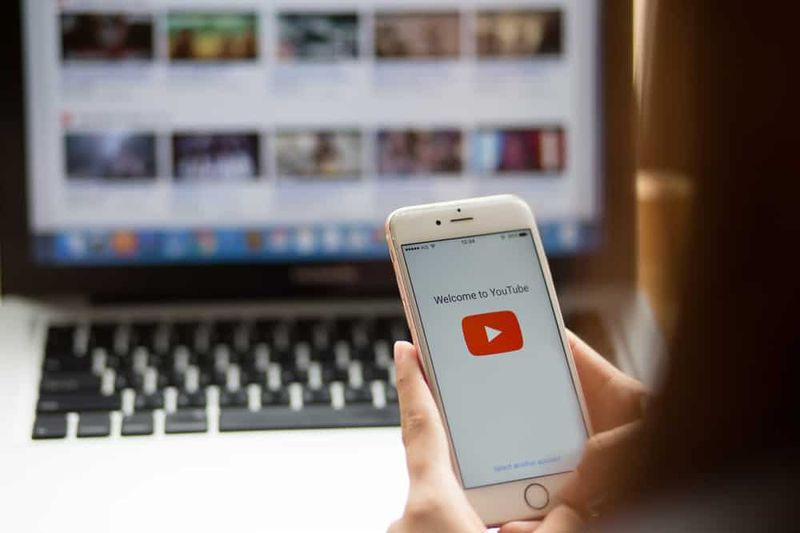Chrome-felkod 4: 0x80070005 - Hur åtgärdar du det?

Vill du fixa kromfelkod 4: 0x80070005? När du öppnar Google Chrome-sidan kan den automatiskt söka efter uppdateringar, ladda ner dem och sedan installera dem. Men många användare stöter på Felkod 4: 0x80070005 - Systemnivå problem efter uppdatering av Chrome-webbläsaren. Om du också står inför samma fel eller problem kan du prova dessa metoder som nämns i den här artikeln.
blå pilar på skrivbordsikoner
Användare möter olika typer av problem när de försöker uppdatera Chrome-webbläsaren då och då. De får felmeddelanden som felkod 7, 0x80072EE7 när de uppdaterar eller installerar Chrome-webbläsaren, Chrome-uppdateringen misslyckades med felkoder 3, 4, 7, 10, 11, 12, etc. Tja, vissa Google Chrome-fel löses efter omstart av PC eller återställa Chrome-webbläsaren. Om du inte får hjälp med detta för det här felet kan du prova några andra lösningar.
Se även: Olika sätt att åtgärda Netflix-fel U7353-5101
Olika sätt att fixa Chrome-felkod 4: 0x80070005 - Systemnivå

Det här är följande metoder för att fixa Chrome-felkod 4: 0x80070005:
- Kör Google Chrome-webbläsaren som administratör
- Starta Google Chrome Update Services
- Installera om Chrome-webbläsaren.
Metod 1: Kör webbläsaren Google Chrome som administratör
Visst behöver en app eller ett verktyg administrativa rättigheter för att fungera korrekt. Det är samma fall för uppdatering av Chrome-webbläsaren. Så kör Google Chrome med administratörsrättigheter och kontrollera om det löser problemet. Vill du ha ett annat alternativ för att fixa Chrome Error Code 4: 0x80070005? Dyk ner nedan!
Använd bara sökrutan för att kontrollera Chrome-webbläsaren. Högerklicka på från sökresultatet Chrome-webbläsare och använd sedan Kör som administratör alternativ. När du ser popup-fönstret Användarkontokontroll trycker du helt enkelt på Ja knapp.
Å andra sidan kan du också använda skrivbordsgenvägen eller Start-menyn i Chrome och använda högerknappsmenyn för att köra den som administratör. Detta kanske fungerar.
hur man avinstallerar system 32
Metod 2: Starta Google Update-tjänster
Visst, det är den främsta orsaken bakom felkod 4: 0x80070005 - systemnivå. Google Update-tjänster kan köras manuellt eller automatiskt. När det stoppas eller stängs av ser du felet när du uppdaterar webbläsaren Chrome. Så du vill aktivera eller starta Google Update-tjänster. Många användare har dragit nytta av denna metod.
- Avsluta inledningsvis Chrome-webbläsaren när den redan körs.
- Du kan sedan öppna Windows Services-chef med Run Command (Win + R) eller sökrutan. Du kommer då att se en lista över alla tjänster (körs eller stoppas). Gå ner och leta efter Google Update Service (gupdate) . Dubbeltryck på den.
- Du kan också kontrollera servicestatus. När den stoppas, tryck på Start knapp. Det tar några sekunder och service initieras. Du kan också ställa in tjänsten Starttyp till Manuell eller Automatisk . Träffa Tillämpa och då OK knappar. Vill du ha ett annat alternativ för att fixa Chrome Error Code 4: 0x80070005? Dyk ner nedan!
- Du kan nu göra detsamma för Google Update Service (gupdate) . Denna tjänst är också tillgänglig strax under ovan nämnda tjänst.
- Du kan nu öppna Google Chrome och sedan komma åt sidan Om. Det bör nu automatiskt söka efter uppdateringar och sedan installera dem.
Metod 3: Installera om Google Chrome-webbläsaren
Om du fortfarande står inför felkod 4: 0x80070005 bör du sedan installera om Chrome-webbläsaren. Installera eller ladda ner den nya Chrome-modellen från den officiella webbplatsen och kör installationsprogrammet.
Du behöver inte avinstallera webbläsaren först. Din historik, bokmärken, lösenord etc. påverkas inte heller. Så, installera det helt enkelt utan oro.
Kör sedan installationsprogrammet, följ instruktionerna och slutför hela installationsprocessen. Du kan nu söka efter uppdateringar för Google Chrome. Felet bör lösas nu.
Slutsats:
Jag hoppas att du nu kan förstå hur du fixar Chrome-felkoden 4. Om du vill dela någon annan alternativ metod, låt oss veta det nedan!
Läs också: